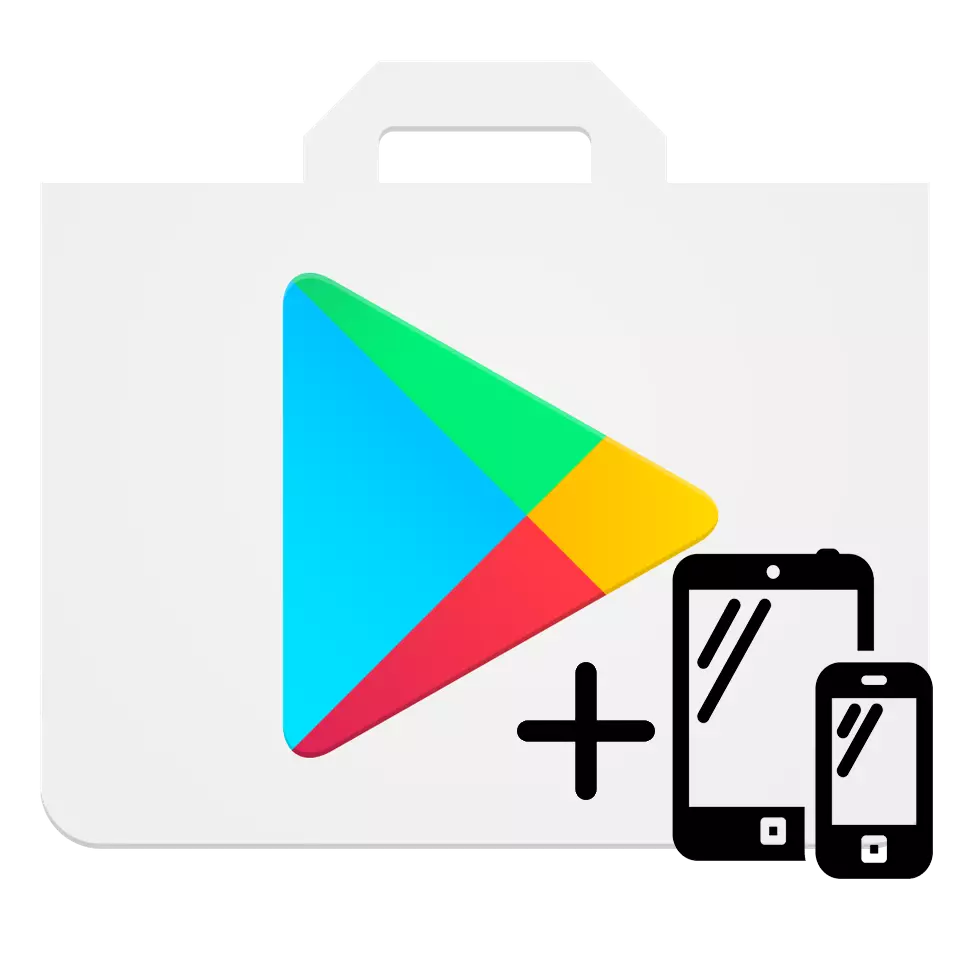
어떤 이유로 든 Google Play에 장치를 추가 해야하는 경우 그렇게 어려운 일이 아닙니다. 계정의 로그인 및 암호를 알고 스마트 폰이나 스마트 폰이나 태블릿을 사용하여 손에 안정적인 인터넷 연결이있는 태블릿을 갖는 것으로 충분합니다.
장치를 Google Play에 추가하십시오
Google Play의 장치 목록에 가젯을 추가하는 몇 가지 방법을 고려하십시오.방법 1 : 관리되는 계정이없는 장치
새로운 Android 기기가있는 경우 추가 지침을 따르십시오.
- 시장 응용 프로그램을 재생하고 "기존"버튼을 클릭하십시오.
- 첫 번째 줄의 다음 페이지에서 계정에 첨부 된 전자 메일 또는 전화 번호를 입력하고 두 번째 암호로 화면 하단에있는 오른쪽 화살표를 클릭하십시오. 표시된 창에서 "사용 조건"및 "개인 정보 보호 정책"을 수락하여 "확인"을 탭합니다.
- 다음으로 Google 계정에있는 백업 장치를 만들거나 적절한 문자열에 체크 박스를 넣거나 제거하려면 수락 또는 거부합니다. 시장을 재생하려면 화면의 아래쪽 모서리의 오른쪽으로 회색 화살표를 클릭하십시오.
- 이제 작업의 정확성을 확인하려면 아래 링크를 클릭하고 오른쪽 상단 모서리에서 "로그인"을 클릭하십시오.
- "로그인"창에서 계정에서 메일 또는 전화 번호를 입력하고 "다음"버튼을 클릭하십시오.
- "다음"을 클릭 한 다음 암호를 클릭하십시오.
- 그런 다음 계정의 기본 페이지가 될 것입니다. "전화 검색"줄을 찾고 "진행"을 클릭하십시오.
- 다음 페이지는 Google 계정이 활성화 된 장치 목록을 엽니 다.
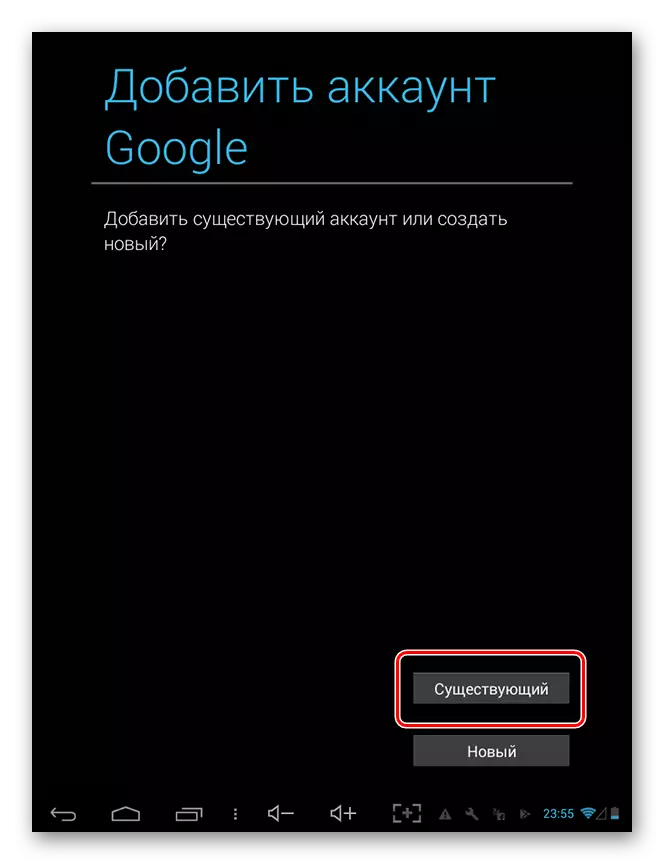
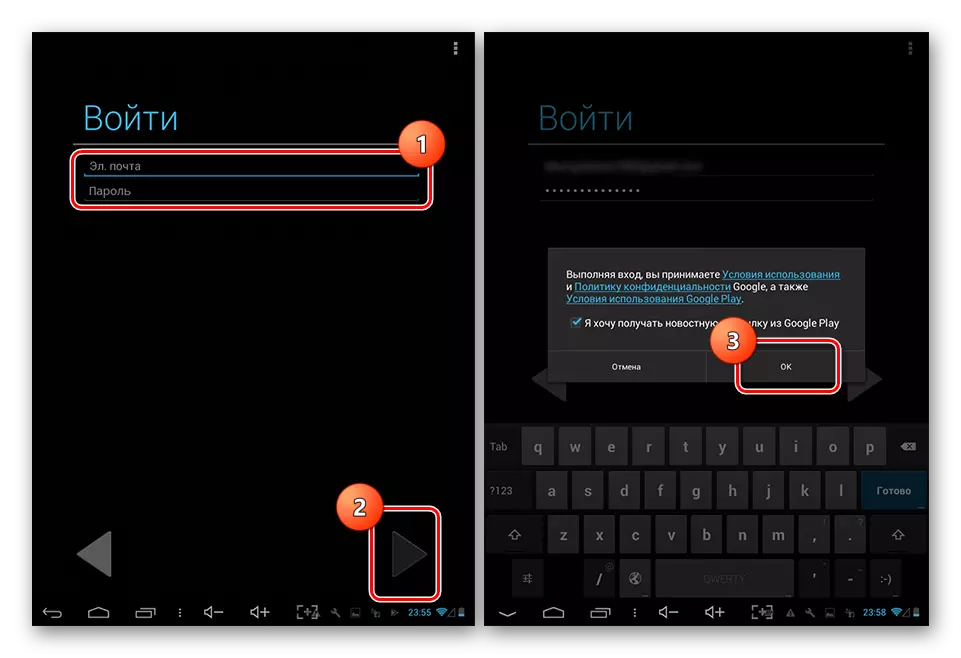

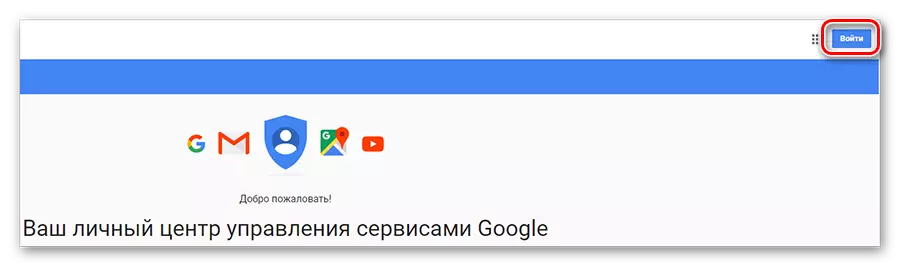
Google 계정의 변경으로 이동하십시오
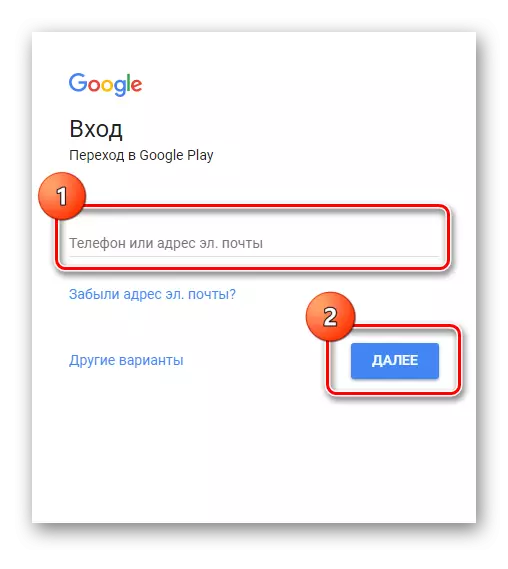
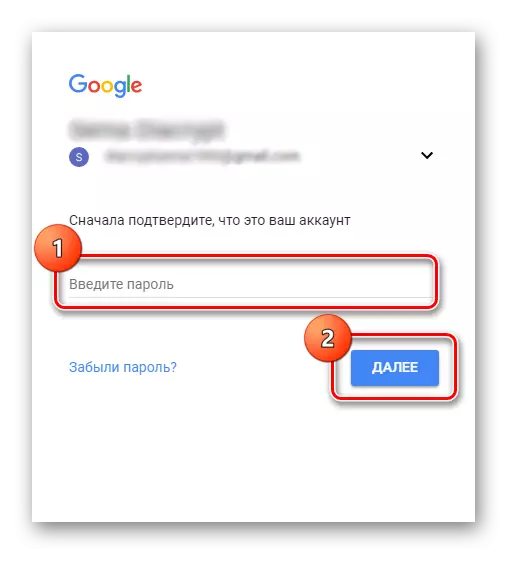
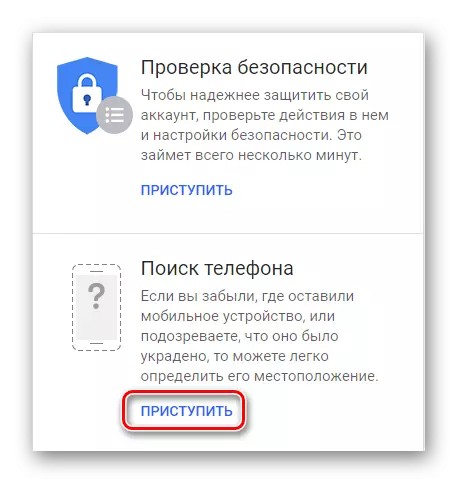

따라서 Android 플랫폼의 새로운 가젯이 주 장치에 추가되었습니다.
방법 2 : 다른 계정에 연결된 장치
다른 계정과 함께 사용되는 장치에서 목록을 보충 해야하는 경우 액션 알고리즘이 약간 다릅니다.
- 스마트 폰에서 "설정"항목을 열고 계정 탭으로 이동하십시오.
- 그런 다음 "계정 추가"문자열을 클릭하십시오.
- 제시된 목록에서 Google 탭을 선택하십시오.
- 다음에서 계정에서 메일 링 주소 또는 전화를 지정하고 다음을 클릭하십시오.
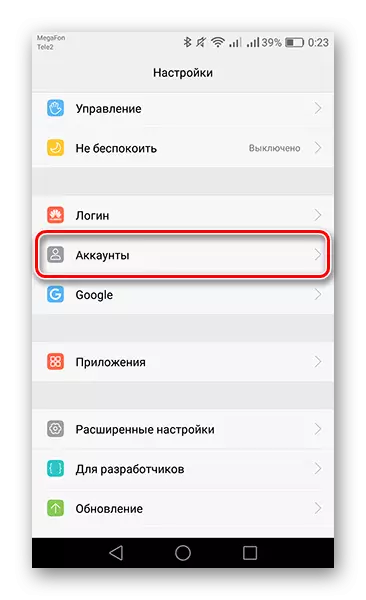
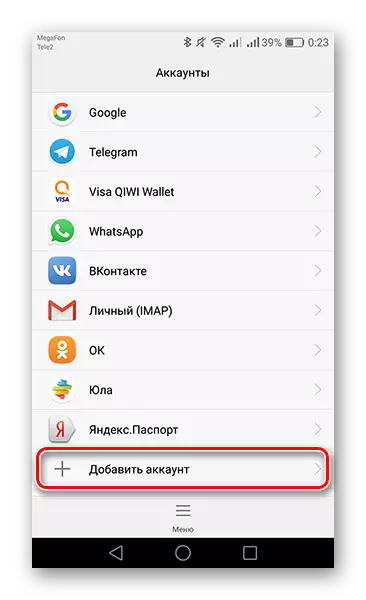
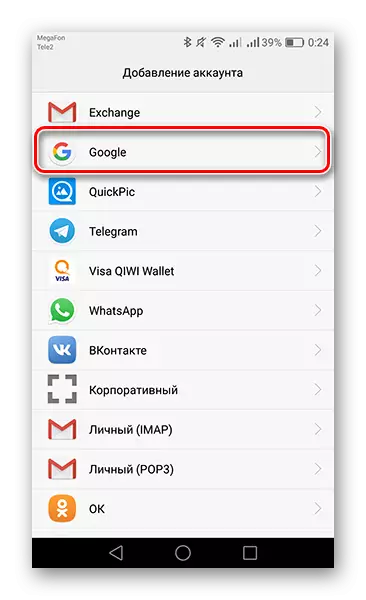
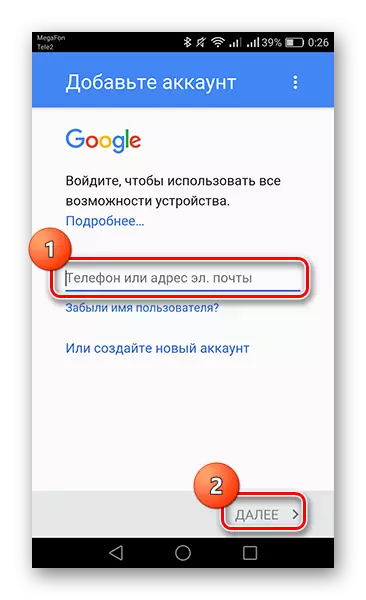

이 단계에서 다른 계정에 액세스 할 수있는 장치를 추가하는 것이 완료됩니다.
보시다시피, 한 계좌에 연결하는 다른 가제트는 어렵지 않으며 몇 분이 소요됩니다.
